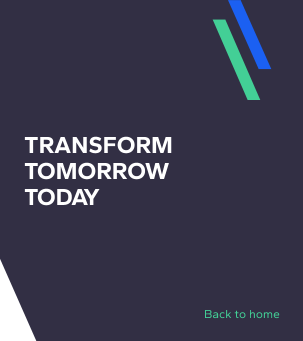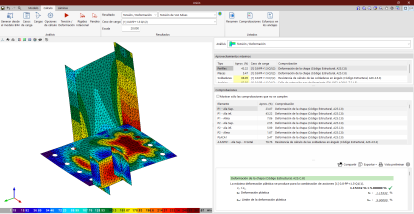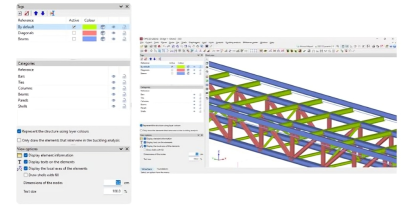Zigurat Global Institute of Technology
Caso práctico de modelado de una escalera
Categorias
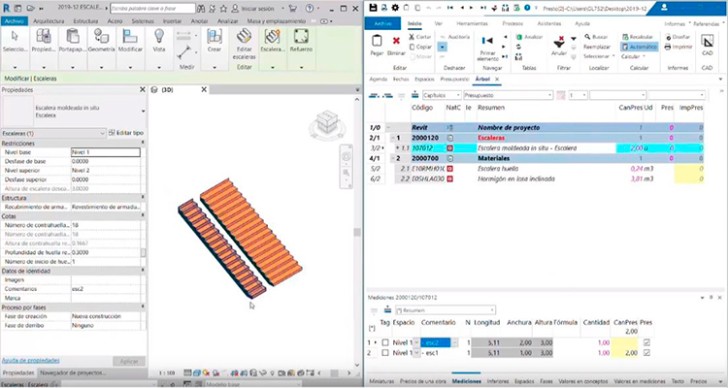
Os compartimos este caso práctico, firmado por Carolina Ramirez, que tiene como propósito principal medir una escalera y todos sus componentes. Para ellos, partiremos de un modelado con Revit y Presto.
Punto de partida:
¿Qué información me da Revit? - Por ejemplar: nos da el nivel y número de contrahuellas. - Por tipo: nos da las reglas, los tramos y los descansillos, pero no nos da superficies ni volumen.
Ejemplares de escalera
Ahora copiamos esta escalera simple y modificamos su estructura. Así tendremos 2 ejemplares con diferentes anchos de huella. Las nombramos por ejemplar para identificarlas y que este texto nos salga en comentarios de las líneas de medición.
¿Qué vamos a medir?
Primero, el volumen (m3) de hormigón de la estructura de las escaleras por material. Es exacto en Presto para cualquier escalera sin importar su forma. También la superficie (m2) de huella y contrahuella por material. Después, haremos un encofrado para medirlo por m2 aplicando una pintura y finalmente, metros lineales de peldaño configurando Cost-It.
La base de precios
Al abrir Presto, nos vamos a referencias. Una base puede ser cualquier obra, vamos a utilizar el cuadro de precios de Extremadura que viene con la instalación de Presto. 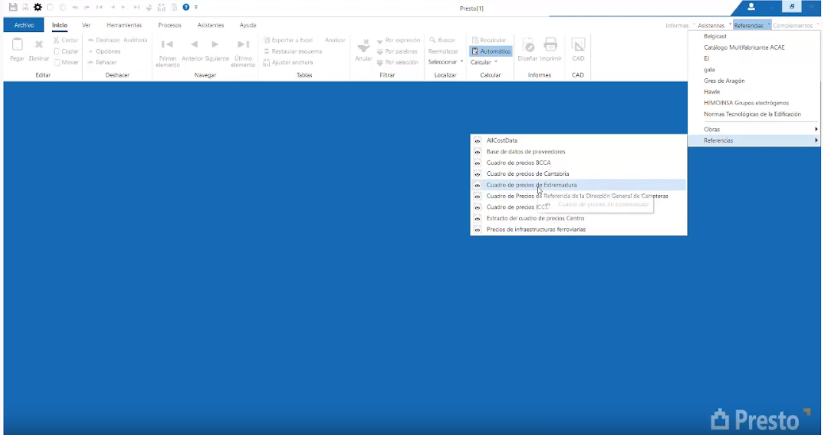 Buscamos una partida de Hormigón en losa inclinada E05HLA030
Buscamos una partida de Hormigón en losa inclinada E05HLA030 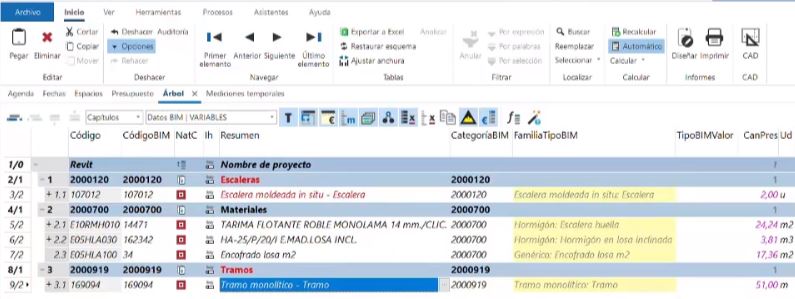
¿Dónde ponemos los materiales de la escalera?
Editamos el tipo de escalera modificando el tipo de TRAMO para que nos proporcione la medición en m3: Ponemos como material Hormigón en losa inclinada y en IDENTIDAD nos aseguramos que la clase de este material sea hormigón, y lo codificamos en NOTA CLAVE copiando el código de Presto E05HLA030. 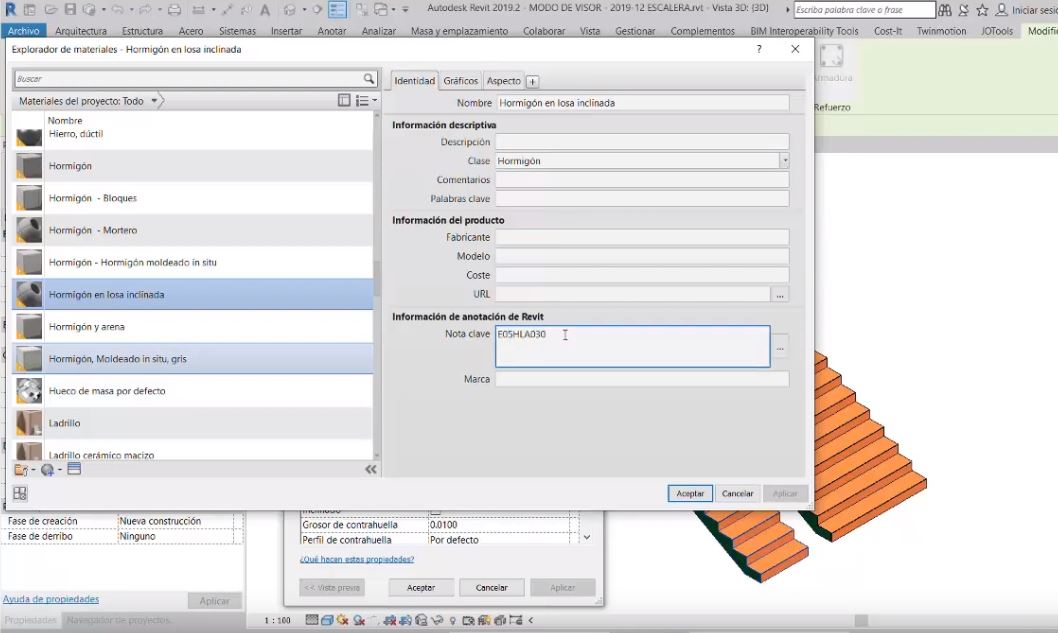 Hacemos lo mismo con la HUELLA: la codifico con E10RSP030 (PELDAÑO H/T MADERA DE ROBLE)
Hacemos lo mismo con la HUELLA: la codifico con E10RSP030 (PELDAÑO H/T MADERA DE ROBLE)
Exportamos...
Vamos a exportar: en OPCIONES ponemos que nos exporte los parámetros de tipo y los parámetros de elementos, y en CATEGORÍAS, ponemos que no me exporte los tramos pero sí los materiales de la escalera. Exportamos y guardamos en el escritorio. Cost-It es el plugin de Presto y me saca toda la información del modelo.
Presto
Nos aparece en rojo lo que no está codificado y en negro lo que sí. Por tipo tenemos escaleras medida por unidades y en materiales, los m3 de Hormigón. Si vemos las líneas de medición, en comentarios está nuestro texto de ejemplar. El volumen es el exacto y la superficie es la suma de todas sus caras. Si seleccionamos las escaleras, vemos como se nos seleccionan Revit y podemos identificarlas. 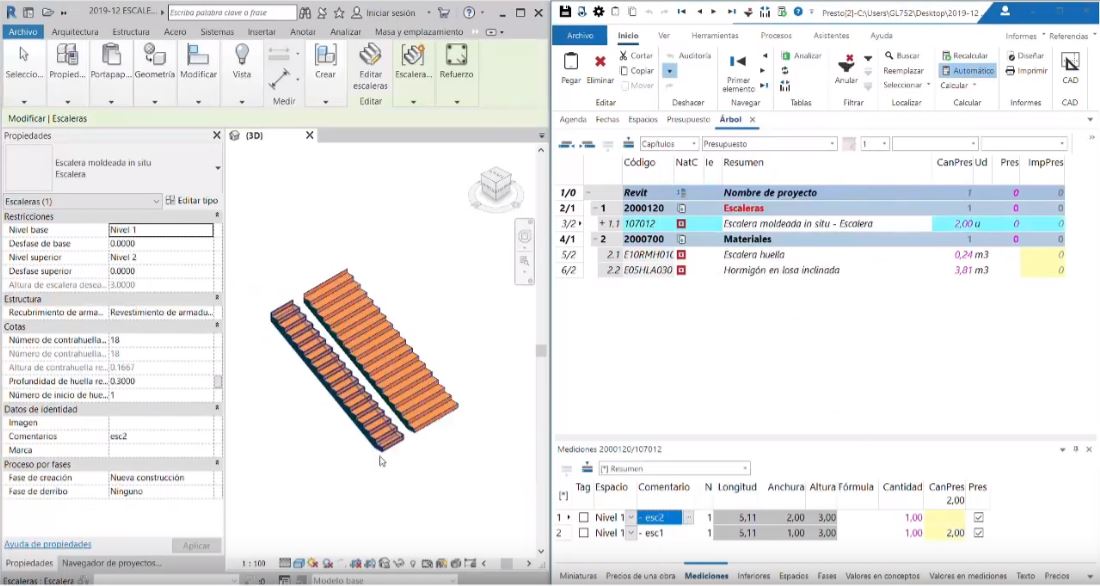 Dentro de las mediciones, en FÓRMULA podemos hacer modificaciones para obtener m2 en lugar de m3. Por ejemplo, mi huella tiene un grosor de 1cm, ponemos en fórmula 1/0.01 y ya lo tenemos. Por último, vamos a HERRAMIENTAS y actualizamos, siempre desde nuestro cuadro de precios y manteniendo datos de identificación del concepto y copiando texto y descomposición. Aceptamos y nos fijamos en que la escalera conserva su material.
Dentro de las mediciones, en FÓRMULA podemos hacer modificaciones para obtener m2 en lugar de m3. Por ejemplo, mi huella tiene un grosor de 1cm, ponemos en fórmula 1/0.01 y ya lo tenemos. Por último, vamos a HERRAMIENTAS y actualizamos, siempre desde nuestro cuadro de precios y manteniendo datos de identificación del concepto y copiando texto y descomposición. Aceptamos y nos fijamos en que la escalera conserva su material. 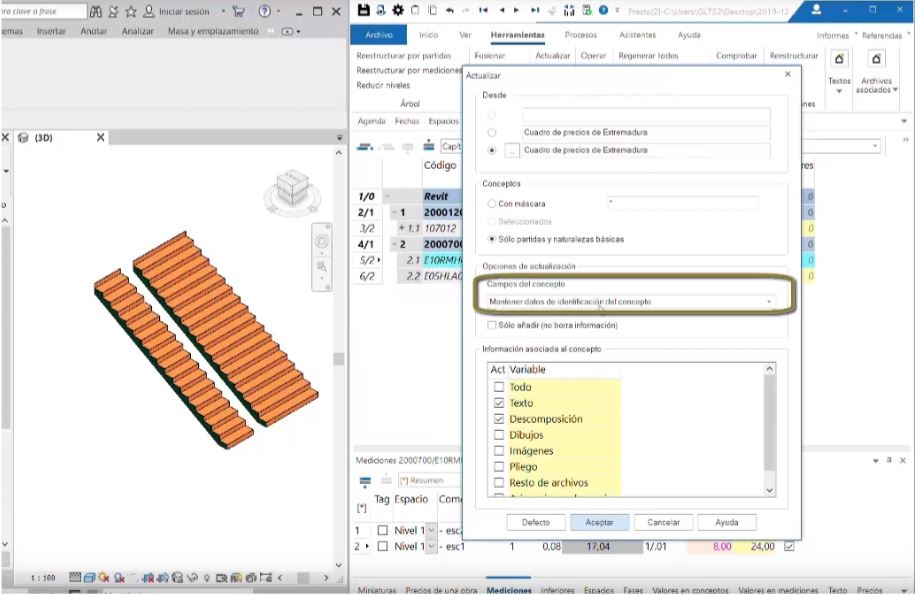
Pintura
Como también queremos medir la losa por m2, vamos a pintar el inferior de esa losa. Primero, elegimos el material en Cost-It “E05HLA100 LOSA INC.HA-25/B/16/I E.MAD. e=15cm. m2” para las dos escaleras, lo copiamos y lo codificamos en Revit. Para ello, nos vamos a materiales y en identidad de encofrado de losa m2 y copiamos nuestro código, como ya hicimos anteriormente, en NOTA CLAVE: 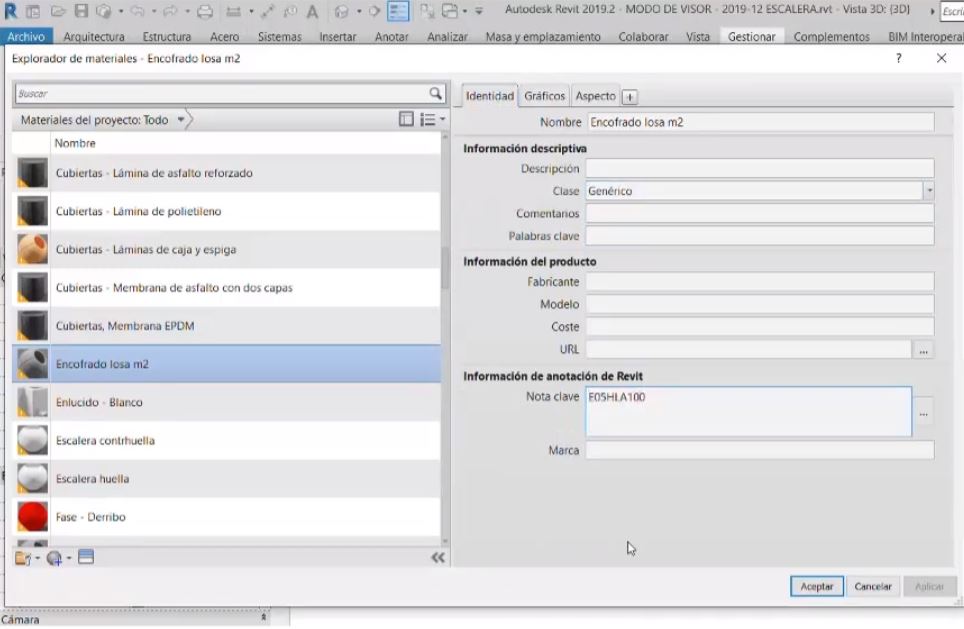 Finalmente vamos a Revit, y en MODIFICAR pintura, elegimos el encofrado por m2 y pintamos la parte inferior de la escalera. Damos a EXPORTAR para incluir ese nuevo contenido.
Finalmente vamos a Revit, y en MODIFICAR pintura, elegimos el encofrado por m2 y pintamos la parte inferior de la escalera. Damos a EXPORTAR para incluir ese nuevo contenido. 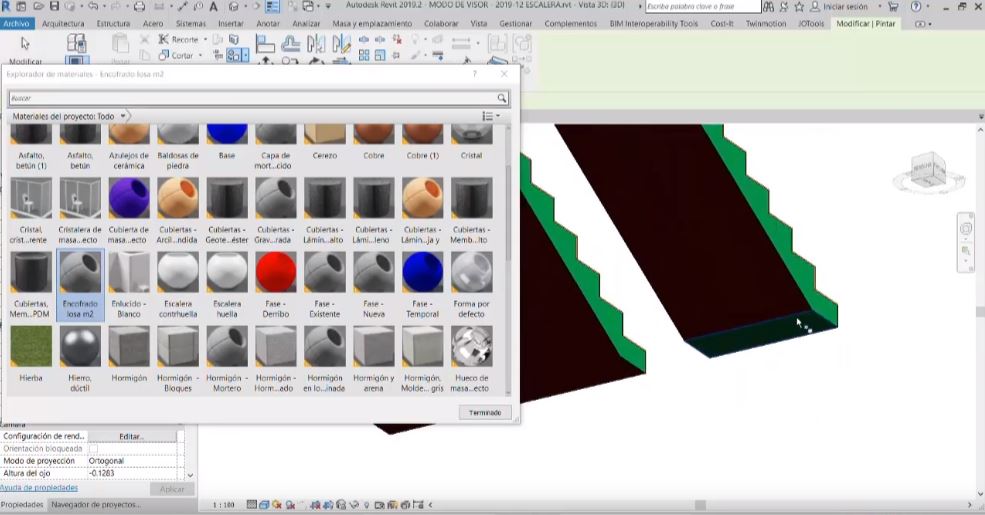
¿Cómo podemos saber los metros lineales de peldaño?
Vamos a exportar los tramos y vamos a configurar su contenido en CATEGORÍAS: Seleccionamos materiales de Escalera y en Tramos de escalera, seleccionamos también materiales y le decimos que nos de la medida en lugar de por número, por USUARIO, con las unidades en metros y poniendo en LONGITUD el número de huellas real y en ANCHURA el ancho de tramo real. 
Exportar añadiendo el nuevo contenido
Vamos a AÑADIR al Presto que tenía ya configurado, se nos abre la ventana de temporales, los comprobamos y pasamos la información a nuestro ÁRBOL:  Y ya aparecerán las escaleras por unidades y los materiales por m2 para nuestro presupuesto.
Y ya aparecerán las escaleras por unidades y los materiales por m2 para nuestro presupuesto. 
Actualizo la información de mi presupuesto con la base
Vamos a ACTUALIZAR para copiar el contenido de las partidas que faltan y vamos a organizar el presupuesto por partidas según el código y los capítulos de la junta de Extremadura: 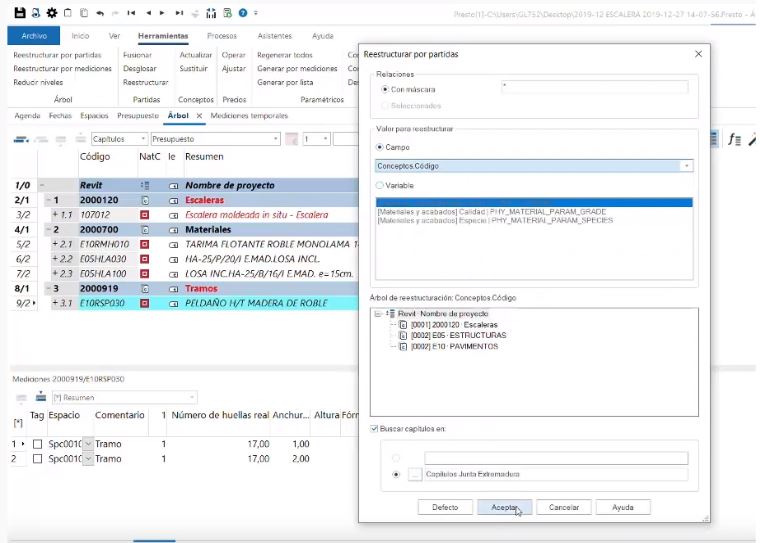
Parámetros
Vemos que ya nos aparecen las partidas en presto y si ponemos el Revit en paralelo, vemos que hay trazabilidad siempre entre el modelo y el presupuesto.  A continuación, dejo los links de los vídeos correspondientes: HISTORIA DE UNA ESCALERA 1, con Revit y Presto. HISTORIA DE UNA ESCALERA 2 con Revit y Presto
A continuación, dejo los links de los vídeos correspondientes: HISTORIA DE UNA ESCALERA 1, con Revit y Presto. HISTORIA DE UNA ESCALERA 2 con Revit y Presto